- Autor Abigail Brown [email protected].
- Public 2023-12-17 06:43.
- Zuletzt bearbeitet 2025-06-01 07:16.
Was man wissen sollte
- Importieren Sie das Modell in Meshmixer, wählen Sie das gesamte Modell aus und gehen Sie zu Bearbeiten > Reduzieren.
- Erhöhen Sie den Schieberegler, um die Anzahl der Polygone zu verringern. Klicken Sie auf Akzeptieren und dann auf Bearbeiten > Muster erstellen.
- Ändern Sie das erste Dropdown-Menü zu Dual Edges oder Mesh+ Delaunay Dual Edges. Gehe zu File > export. STL.
Dieser Artikel erklärt, wie man ein Voronoi-Muster mit einem 3D-Drucker erstellt. Die Anleitung gilt für Autodesk Meshmixer.
Modell importieren und Polygone reduzieren
- Modell in Meshmixer importieren. Gehen Sie zu Import-Symbol oder Datei > Import.
- Wählen Sie das gesamte Modell mit der Tastatur Strg+a oder verwenden Sie das Werkzeug Auswählen, um bestimmte Teile, die Sie bearbeiten möchten, per Mausklick zu ziehen.
- Klick Bearbeiten > Reduzieren (Menü erscheint nach Auswahl oben).
- Erhöhen Sie den Prozentregler oder ändern Sie das Dropdown-Menü, um die Anzahl der Dreiecke/Polygone zu verringern. Weniger Polygone führen zu größeren Öffnungen in Ihrem endgültigen Modell. Es kann hilfreich sein, eine sehr niedrige Anzahl von Polygonen auszuprobieren.
- Klick akzeptieren.
Muster anwenden und ändern
- Klick Bearbeiten Menüsymbol > Muster erstellen
- Ändern Sie das erste Drop-down-Menü zu Dual Edges (Muster nur mit äußerem Muster) oder Mesh + Delaunay Dual Edges (erzeugt Muster im Inneren des Modells). Das Ändern von Elementabmessungen führt zu dickeren oder schmaleren Rohren.
- Modell speichern: File > export. STL
Das Anpassen bestimmter Mustereinstellungen kann eine intensive CPU-Auslastung erfordern.
Nachdem Sie auf "Akzeptieren" geklickt haben, möchten Sie möglicherweise die neuen Mesh-Polygone etwas verkleinern, um den 3D-Druck oder den Import in andere Programme zu vereinfachen.
Was ist ein Voronoi-Muster?
Man hört Leute über miteinander verbundene Dreiecke sprechen, über Netzmodelle, über NURBS-Modelle und darüber, das Modell „wasserdicht“zu machen, bevor man versucht, es zu drucken. Jedes Hobby oder jeder Weg im Leben braucht Zeit, um die Grundlagen und Feinheiten zu lernen. Dann sehen Sie jemanden, der etwas wirklich Kreatives mit einem 3D-Modell macht, indem er es in ein Voronoi-Muster verwandelt. Huh?
Wir haben dieses kleine Eichhörnchen auf Thingiverse gefunden und es erinnerte uns an den Hund in Up!, dem Animationsfilm, also haben wir es heruntergeladen, um es auszudrucken. Wie Sie sehen können, hat es ein ungewöhnliches Design - diese Schweizer Käselöcher sind als Voronoi-Muster bekannt. Das gezeigte Bild stammt aus dem Cura-Slicer-Programm, aber das ursprüngliche Squirrel Voronoi-Style ist auf Thingiverse von Roman Hegglin, sodass Sie es selbst herunterladen können. Roman ist ein sehr aktiver Designer und hat viele tolle 3D-Modelle, die er mit anderen teilt. Wir genießen seine Arbeit.
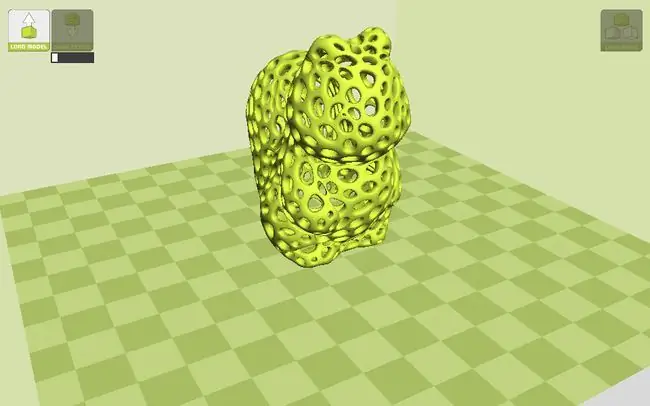
Nachdem wir das Eichhörnchen auf dem sehr zuverlässigen LulzBot Mini (Medienleihgerät) in 3D gedruckt hatten, entschieden wir uns, nach mehr über diese Designs zu suchen. Wie viele 3D-Druck-Enthusiasten haben wir einfach ein Modell von Thingiverse heruntergeladen, ohne wirklich darüber nachzudenken, wie wir es selbst machen können. Natürlich trafen wir unseren Kumpel Marshall Peck von ProtoBuilds, an den sich die Leser erinnern werden, der Typ, der erzählte, wie der Bau Ihres ersten 3D-Druckers einfacher als je zuvor ist.
Marshall erklärt eine Menge in seinem Blog und auch auf Instructables, komplett mit Screenshots, also sollten Sie dorthin gehen, um es sich anzusehen: How to Make Voronoi Patterns with Autodesk® Meshmixer.
Diese Muster können konsistente horizontale Querschnitte für Scheiben liefern, die bei der Verwendung von SLA-/Harz-3D-Druckern hilfreich sein können. Voronoi-Modelle können auf den meisten Fused Filament 3D-Druckern gut gedruckt werden. Wie bereits erwähnt, haben wir es auf dem LulzBot Mini ausprobiert.
Unser erster Versuch, ohne Verschulden des Druckers, ließ uns mit einem halbköpfigen Eichhörnchen zurück. Beim zweiten Versuch ließen wir Cura Support für uns aufbauen, was eine gute und eine schlechte Sache war. Es verbraucht eine Menge Material und dann müssen Sie es brechen, schneiden, alles von Ihrem endgültigen 3D-Druck abschmelzen.






